Kustutatud Outlooki kaustade taastamine
Varia / / April 29, 2023
Tehnoloogia arenedes ei ole meie jaoks keeruline vestelda kolleegide, sõprade ja äripartneritega meili teel, vaatamata ookeani ja mitme ajavööndi ületamisele. Ja e-posti tarkvarast rääkides tuleb kohe meelde Microsoft Outlook, sest see on tõhus ja kõikehõlmav tööriist e-kirjade saatmiseks ja vastuvõtmiseks, päevaplaani koostamiseks ja kontaktide nimede salvestamiseks, jne.

Sageli juhtub aga olukord, kui kustutame andmete edastamisel kogemata mõned olulised Outlooki kaustad ja soovime need uuesti alla laadida. Kas tunnete end äärmiselt ärevana? Huvitav, kuidas taastada kustutatud Outlooki kaustadpingutuseta? Lõdvestu. See artikkel kirjeldab selle probleemi kohta korduma kippuvaid küsimusi ja pakub kolme võimalust, kuidas sellest probleemist üle saada.
Tasub 5-minutilist lugemist, et saada teavet järgmise kohta:
1. viis. Kustutatud Outlooki kaustade toomine WorkinTool Data Recovery abil
2. viis: taastage kustutatud Outlooki kaustad tuumaga PST parandamiseks
Reklaamid
3. viis: eemaldage serverist kustutatud Outlooki kaustad
Boonus: KKK kustutatud Outlooki kaustade taastamise kohta
Lehekülje sisu
-
1. viis. Kustutatud Outlooki kaustade toomine WorkinTool Data Recovery abil
- Kustutatud Outlooki kaustade taastamine WorkinTool Data Recovery abil
-
2. viis: taastage kustutatud Outlooki kaustad tuumaga PST parandamiseks
- Kustutatud Outlooki kaustade taastamine, kasutades PST parandamiseks tuuma
-
3. viis: eemaldage serverist kustutatud Outlooki kaustad
- Kuidas serverist kustutatud Outlooki kaustu alla laadida
- Boonus: KKK kustutatud Outlooki kaustade taastamise kohta
- Järeldus
1. viis. Kustutatud Outlooki kaustade toomine WorkinTool Data Recovery abil
Outlooki kaustade ekslik kustutamine andmete varundamisel või uude seadmesse ülekandmisel on katastroof. Veelgi pettumuslikum on see, et see on üle 30 päeva, nii et see kustutatakse teie Outlooki kontolt automaatselt. Kuid, WorkinTooli andmete taastamine kasutab oma tehnilisi eeliseid, et aidata teil peavalu probleemi lahendada.
See on 100% tasuta ja kõik ühes Windowsi süsteemidega ühilduv andmete taastamise tööriist. Seda kasutades saate kiiresti mõne minuti jooksul taastada kõik oma .pst- ja .ost-failid kustutatud Outlooki kaustades. Peale selle saab see teie kadunud Outlooki sõnumid vaevata taastada. Selle tarkvara kohta on ka muid kasulikke tööriistu ja õpetusi WorkinTool. Lisateabe saamiseks vaid üks klõps.
Reklaamid
Plussid:
+ Toetatud erinevad vormingud: Lisaks Outlooki PST- ja OST-failidele saate kiiresti taastada ka muid meilivormingus faile, nagu MSG, EML, EMLX, MBOX jne.
+ Intuitiivsed taastamisstseenid: See toimib hästi keerukates stseenides, nagu kustutamine, vormindamine, kaotatud ketas ja partitsioon, kadunud USB-/mälukaardid ja sügav taastamine.
Reklaamid
+ Võimsad taastamisfunktsioonid: See suudab kiiresti taastada dokumente, videoid, fotosid ja helifaile.
+ Lihtne kasutada: Sellel on kasutajasõbralik liides ja intuitiivne navigeerimine, mida on lihtne kasutada nagu professionaal.
Miinused:
- Ühilduvus: See toetab ainult Windowsi.
Kustutatud Outlooki kaustade taastamine WorkinTool Data Recovery abil
Samm 1. Avage tasuta tööriist.
Reklaam
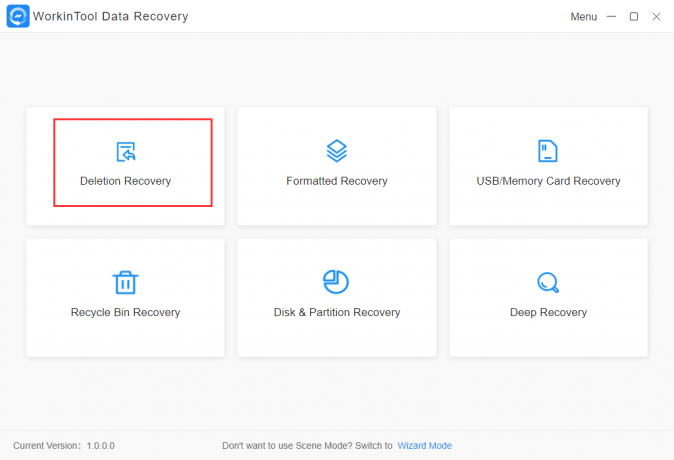
Laadige see praktiline tarkvara tasuta alla ja käivitage. Seejärel puudutage nuppu Kustutamise taastamine stseenirežiim. (Muidugi saate valida vormingu taastamise, kettapartitsiooni taastamise ja sügava taastamise.)
2. samm. Valige asukoha partitsioon.
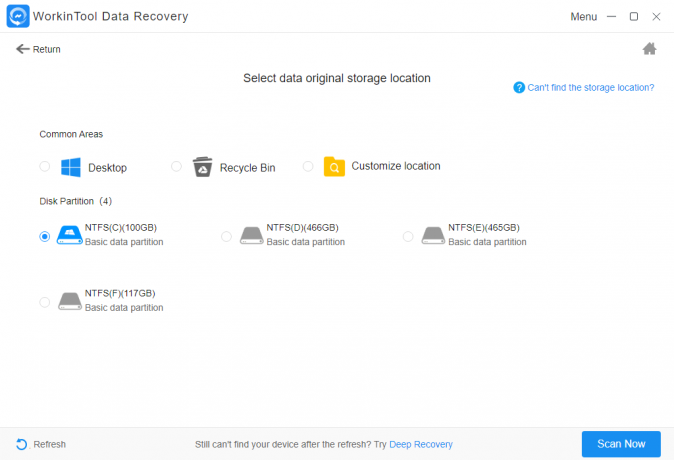
Klõpsake asukohta, kuhu salvestate skannimiseks Outlooki kaustad.
3. samm. Filtreerige, vaadake ja laadige alla soovitud tulemused.
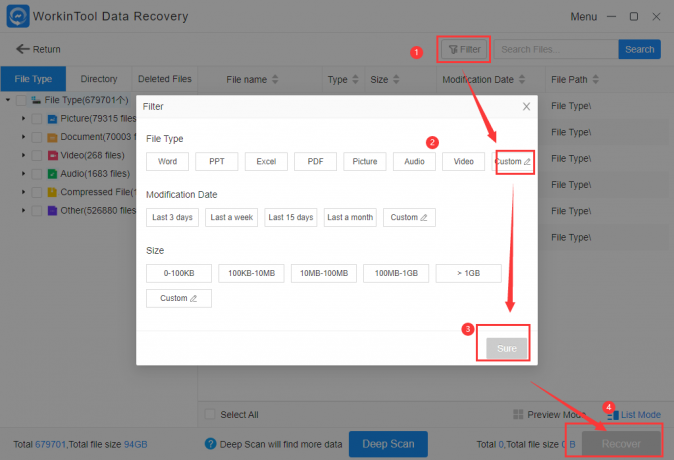
Klõpsake nuppu Filter nuppu, et valida soovitud muutmiskuupäev ja suurus. Ja puudutage Failitüüp > Kohandatud PST või OST sisestamiseks. Seejärel klõpsake Muidugi ja valige kaustad, mida soovite taastada. Klõpsuga Taastage ikooni, saate soovitud tulemused.
2. viis: taastage kustutatud Outlooki kaustad tuumaga PST parandamiseks
Kui soovite oma arvutist kustutatud Outlooki kausta alla laadida, tasub soovitada ka teist tarkvara nimega Kernel for PST Repair. See on kõikehõlmav ja väärtuslik taastetööriist, mis on spetsialiseerunud Windowsi süsteemidega ühilduvale PST parandamisele. See võib taastada Outlooki kaustu, sealhulgas kontaktid, mustandid, ajakirjad, ülesanded, kustutatud üksused jne.
Plussid:
+ Parandage suuri PST-faile: PST-faile saate hõlpsalt alla laadida, kuigi nende suurus ületab 2 GB.
+ Ekspordi erinevates vormingutes: Pärast PST-failide taastamist saate neid eksportida erinevates vormingutes, nagu DBX, XBOX, MSG, EML jne.
+ Salvestage PST-meil veebikirjadesse: Saate salvestada taastatud PST-failid otse veebipõhistesse meilidesse, nagu Yahoo Mail, Gmail, AOL jne.
+ Reklaamideta: Ükski hüpikaken ei paku teile lõplikku kasutuskogemust.
Miinused:
- Ainult meiliga seotud failide taastamine: Välja arvatud meiliga seotud failid, ei saa see taastada fotosid, videoid ega helifaile muudest allikatest.
- Ainult 25-punktiline tasuta prooviversioon: Saate seda tasuta kasutada ainult esimese 25 taastatud üksuse jaoks. Vastasel juhul peate kodulitsentsi ostmiseks maksma 49 dollarit.
Kustutatud Outlooki kaustade taastamine, kasutades PST parandamiseks tuuma
Samm 1. Avage ja valige faili asukoht.

Avage tarkvara ja klõpsake nuppu Valige Fail. Puudutage hüpikaknas nuppu Sirvige kaustade leidmiseks, kus Outlooki PST- või OST-failid asuvad.
2. samm. Valige soovitud filtrid.

Saate valida hüpikaknas andmevahemiku, üksuse tüübi ja kausta nime vastavalt oma eelistustele. Ja klõpsake edasi Muidugi. Seejärel saate valida, kas jagada failid pooleks või lisada poe nimele eesliide. Kui olete otsustanud, klõpsake nuppu Edasi.
3. samm. Taasta kustutatud Outlooki kaustad vastavalt oma soovile.

Valige salvestamise tee, klõpsates nuppu Sirvige ikooni ja seejärel klõpsake nuppu Eelistuste salvestamine > Salvesta kõik meilid (sh kustutatud). Lõpuks puudutage nuppu Lõpetama nuppu, mille saate alla laadida, mida soovite.
3. viis: eemaldage serverist kustutatud Outlooki kaustad
Kui kustutate Outlooki kaustad 30 päeva jooksul, kasutades Outlooki koos Microsoft Exchange Serveriga, on teie jaoks lihtne taastada kustutatud Outlooki kaustad otse serverist.
Kuidas serverist kustutatud Outlooki kaustu alla laadida
Samm 1. Avage oma Outlook.

Logige sisse oma Outlooki kontole ja leidke vasakult oma meilikaustade loend, et klõpsata sellel Kustutatud asjad.
2. samm. Puudutage nuppu Taasta serverist kustutatud üksused.

Klõpsake nuppu Kodu nuppu ja puudutage nuppu Taastage serverist kustutatud üksused kustutatud kaustade automaatseks taastamiseks.
3. samm. Taasta kustutatud Outlooki kaustad.
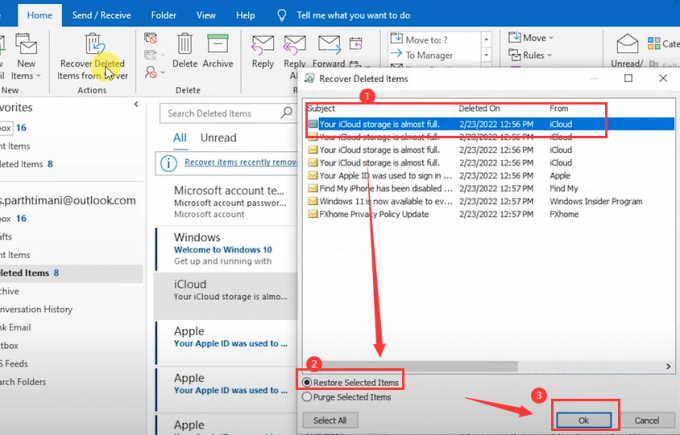
Valige kaustad, mida soovite taastada, ja puudutage nuppu Valitud üksuste taastamine ja Okei ikoonid, et leida soovitud kaust mõne minuti jooksul. Pärast taastamise lõpetamist leiate need kaustast Kustutatud üksused ja seejärel saate need teise kausta teisaldada.
Boonus: KKK kustutatud Outlooki kaustade taastamise kohta
K: Kus Outlooki kaustad salvestatakse?
V: Neil on kaks salvestatud asukohta. Üks on teie arvuti isiklikus salvestuskaustas, nimega .pst või .ost-fail. (.pst on faili laiendi nimi varundamiseks või andmete eksportimiseks. Võrdluseks on .ost faili laiendusnimi, mis salvestab teatud kontoteavet võrguühenduseta kasutamiseks. Teine on serveri postkastis, kui kasutate Outlooki koos Microsoft Exchange Serveriga. Mõlemat olukorda on eespool mainitud.
K: Mis juhtub Outlookis kustutatud kaustadega?
V: Ühe klõpsuga kustutamisel teisaldatakse kustutatud kaustad kausta Kustutatud üksused. Kui tühjendate selle kausta, kustutatakse kogu sisu teie kontolt.
K: Kui kaua püsivad kustutatud meilid kustutatud Outlooki kaustas?
V: Seda hoitakse automaatselt 30 päeva kaustas Kustutamisüksused.
Järeldus
Outlooki kaustade kogemata kustutamine on katastroof. Aga pole muret. See artikkel pakub kolme võimalust kogu Outlookiga seotud taastamise lahendamiseks. Adresseeritud on ka mõned korduma kippuvad küsimused, et saaksite kustutatud Outlooki kausta taastamise paremini hallata. Ükski lahendus pole täiuslik, nagu teemant. Neil kõigil on plusse ja miinuseid. Siiski on teie ülesanne valida üks, mis sobib teie eelistustega. Lihtsalt proovige ja vaadake maagiat ise.


![Laadige alla J530GUBS6BSH2: august 2019 Patch for Galaxy J5 Pro [Lõuna-Ameerika]](/f/c66269aaf1fae9172e170645547170f7.jpg?width=288&height=384)
